
在使用电脑的过程中,许多用户可能会遇到显示器突然显示“无信号”的情况。这种现象常常让人感到困惑和焦虑,因为这意味着你无法使用电脑。本文将为大家分析电脑显示屏显示“无信号”的潜在原因,并提供一些解决方案,以帮助你恢复正常使用。

首先,我们需要了解“无信号”这一信息意味着什么。显示器在启动时通常会与电脑进行连接,以获取信号传输。如果显示器显示“无信号”,则表示显示器没有接收到来自电脑的视频输出信号。这可能是由多种原因造成的,以下是一些常见的情况及相应的解决方法。
首先,检查显示器与电脑之间的连接线是否牢固。视频信号通常通过HDMI、DVI或VGA等接口传输。如果连接线松动,或者接口接触不良,都会导致信号中断。你可以轻轻拔掉和重新插入连接线,确保连接良好。
如果可能的话,还可以尝试更换一根连接线,看看是否是线路故障导致的无信号问题。有时旧的或磨损的连接线也可能会造成不良接触。
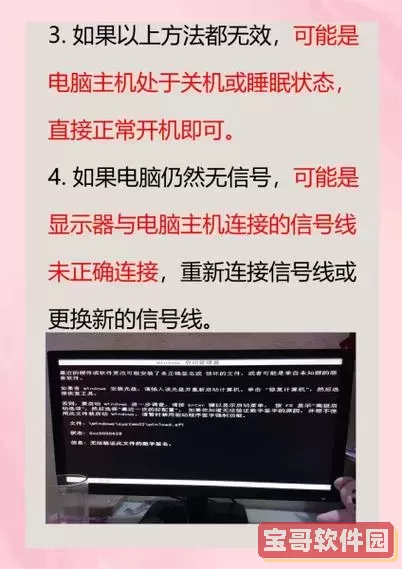
有时候显示器的输入信号源设置不正确也会导致无信号的情况。例如,如果显示器被设置为接收HDMI信号,但实际上连接的是VGA线,这样就会显示“无信号”。
通常情况下,显示器上会有一个“输入选择”按钮或相关菜单,通过它可以手动选择信号源。建议确认显示器的输入源设置是否正确。
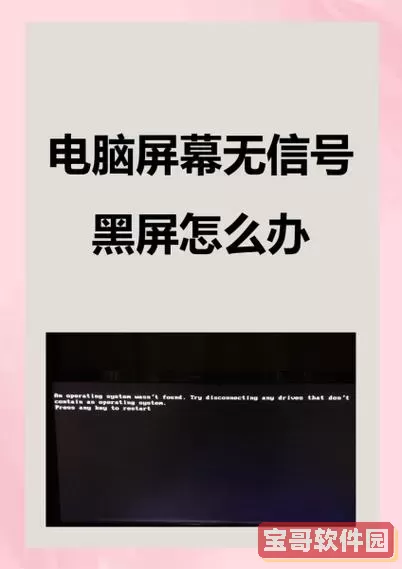
如果连接线和显示器设置都没有问题,那就需要检查电脑本身。首先,请确认电脑是否正常启动。可以观察主机上的指示灯和风扇运转声音,判断它是否在正常运行。
如果电脑无法启动,可能是由于电源、主板、内存等硬件故障造成的。此时,建议请专业人员进行检测或修理。
显卡故障也是导致显示器无信号的常见原因之一。如果你的电脑有独立显卡,可以尝试将显示器直接连接到主板的集成显卡插口,看是否能够正常显示。
如果连接到集成显卡可以正常显示,那说明独立显卡可能存在问题。建议检查显卡的插槽,确保其插紧并无灰尘或异物。必要时可以考虑更换或维修显卡。
有时候,简单的重启就能解决很多问题。如果以上步骤都尝试过仍未解决,可以尝试重启电脑和显示器。在某些情况下,软件或系统的暂时故障也会导致信号问题。
如果经过多次尝试后依然无法解决,无信号的问题,建议向专业的电脑维修店寻求帮助。他们可以进行更加深入的检测,找出根本原因。
打开电脑显示屏显示无信号的情况可能是由于多个因素造成的,从简单的连接问题到硬件故障都有可能。通过认真排查连接线、显示器设置、电脑状态和显卡等方面,通常能够找出并解决问题。希望本文提供的解决方案能帮助你快速恢复电脑使用,让你的工作和学习不再受到影响。